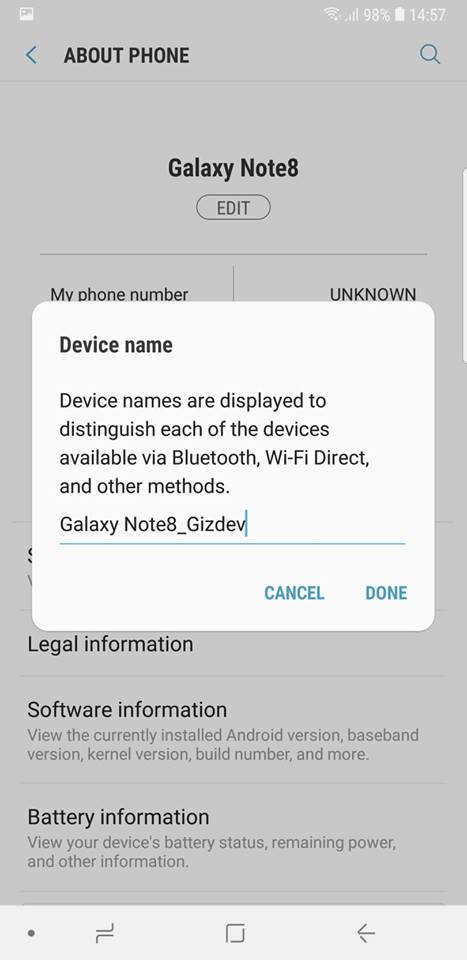Cara mereset iPhone 6 atau iPhone 6S Plus (metode kerja)

Catatan: Dalam topik berikutnya yang akan Anda baca, Anda akan mempelajari tentang: Cara mereset iPhone 6 atau iPhone 6S Plus (metode kerja)
Mematikannya adalah langkah besar pertama yang kita semua ambil jika terjadi kesalahan dengan elektronik kita. Sebagian besar, ini menyelesaikan masalah kami, tetapi terkadang ketika solusi ini tidak berfungsi, kami mencari solusi lain untuk memulai ulang perangkat. Nah, me-restart perangkat bisa menyelesaikan banyak masalah pada perangkat, terutama ponsel. Di sini, di artikel ini Anda juga dapat mempelajari cara melakukan hard recovery pada iPhone 7 Anda.
Restart pada perangkat Android dilakukan dengan menekan dan menahan tombol Sleep/Wake, melepaskannya ketika diberi pilihan untuk me-restart layar. Klik opsi itu dan perangkat Anda akan reboot. Nah, di iPhone 6 Anda dapat me-restart perangkat dan menekan lama tombol hibernasi memberi Anda opsi Slide to Power off. Jadi ya, Anda harus menekannya untuk mematikannya.
Tapi apakah itu pasti akan menyelesaikan masalah? Bagaimana jika masih tidak ada perubahan? Nah, di sini Anda perlu memulihkan perangkat Anda. Perangkat Anda telah berhenti merespons sepenuhnya, apakah itu kesalahan beku atau tetap, situasi ini dapat diselesaikan dengan hard reset perangkat. Anda mengatur ulang perangkat dengan keras, Anda memulai ulang iPhone Anda, ini akan menyingkirkan masalah ini. Anda dapat mengunduh Utilitas Konfigurasi iPhone di sini.
 Cara mengatur ulang iPhone 6
Cara mengatur ulang iPhone 6
Mengapa hard reset iPhone 6?
Jadi, dalam panduan hari ini, kami akan menunjukkan cara mengatur ulang perangkat Anda dan mengaktifkan mode Peningkatan Firmware Perangkat (DFU) untuk memecahkan masalah perangkat Anda saat diperlukan. Mode reset default atau hard reset tidak berfungsi atau menghapus masalah telepon, aktifkan mode DFU. Ini akan memperbarui firmware, memungkinkan perangkat untuk berinteraksi dengan iTunes, dan tanpa menginstal versi unduhan terbaru secara otomatis, itu akan memulihkan OS. Jadi jika beta atau jailbreak rusak, DFU akan berguna untuk memulihkan versi iOS yang lebih lama.
Seperti yang kami katakan, dalam panduan hari ini kami akan memandu Anda melalui metode pemulihan iPhone 6. Jadi mari kita lihat itu.
Langkah-langkah untuk mengatur ulang iPhone 6
- Buka beranda Anda terlebih dahulu.
- Kontrol pengaturan perangkat.
- Sekarang klik Umum.
- Pilih setel ulang. Di sana Anda akan menemukan opsi untuk menghapus semua konten dan pengaturan. Klik opsi itu.
- Lihat peringatan untuk mengatur ulang unit.
- Ia meminta kata sandi, masukkan kata sandi.
- Terima semua informasi atau ketentuan dan tunggu hingga operasi selesai.
- Prosesnya selesai di sini.
Jadi, berikut adalah delapan langkah sederhana yang perlu Anda lakukan untuk mengatur ulang iPhone 6. Jika Anda ingin mengatur ulang ponsel saat terkunci dan lupa kata sandi, Anda harus mengikuti langkah-langkah ini.
Yah, saya pikir Anda semua tahu bahwa jika Anda mencoba membuka kunci iPhone Anda lebih dari enam kali dengan kata sandi yang salah, Anda akan terkunci secara otomatis. Jadi lebih baik menggunakan iMyFone LockWiper karena ini adalah perangkat lunak pembuka kunci terbaik. Jadi sekarang saya akan membagikan wizard untuk memulihkan iPhone 6 yang terkunci dengan LockWiper. Jika Anda mengalami masalah seperti iTunes tidak mengenali iPhone, perbaiki dengan mengikuti artikel.
Pulihkan iPhone yang terkunci dengan LockWiper
>> Langkah 1) Buka komputer Anda dan buka perangkat lunak iMyFone Lockwiper. Pilih mode buka kunci. iPhone 6 Anda terkunci ke iCloud, pilih Buka kunci Apple ID, dan jika layar iPhone Anda terkunci, pilih Buka Kunci Kode Layar. Katakanlah Anda telah memilih Buka kunci kode layar.
>> Langkah 2) Hubungkan iPhone Anda ke komputer Anda dan tekan Next. Sekarang klik Unduh. Setelah memulai pengunduhan, LockWiper akan mulai mengunduh dan memverifikasi firmware untuk perangkat Anda.
>> Langkah 3) Klik Mulai untuk mengekstrak untuk mengekstrak file yang diunduh setelah menyelesaikan proses ini.
>> Langkah 4) Sekarang klik Mulai Buka Kunci. Anda akan melihat kotak di mana Anda harus memasukkan 000000. Klik Buka Kunci untuk diproses lebih lanjut.
>> Langkah 5) Setelah proses selesai, semua yang ada di perangkat Anda akan dihapus.
Jadi, inilah lima langkah mudah yang perlu Anda ambil dan iPhone 6 Anda akan diatur ulang dengan LockWiper jika Anda lupa kata sandi.
Sekarang panduan saya selanjutnya adalah mengembalikan iPhone 6 yang terkunci dengan mode pemulihan untuk menghapus kata sandi.
Setel ulang iPhone 6 saat terkunci dalam mode pemulihan
- Hubungkan iPhone Anda ke komputer Anda. Buka iTunes di PC Anda.
- Setelah menghubungkan kedua perangkat, tekan lama tombol Tidur/Bangun secara bersamaan dengan tombol Rumah. Anda akan melihat layar mode pemulihan.
- Sekarang akan meminta Anda untuk memulihkan atau memperbarui perangkat Anda.
- Setelah menyelesaikan proses ini, iPhone 6 Anda akan dibuka kuncinya.
Jadi ini adalah bagaimana Anda dapat memulihkan perangkat Anda saat terkunci dengan mode pemulihan dan menghapus kata sandi. Anda dapat menggunakan metode ini saat Anda belum menyinkronkan perangkat Anda dengan iTunes.
Seperti yang telah kita bahas di atas, mode Device Firmware Upgrade (DFU) mengatur ulang Pemulihan Standar iPhone atau mengatur ulang tidak membuat Anda keluar dari masalah perangkat. Jadi mari kita lanjutkan untuk melihat bagaimana Anda dapat mengaktifkan mode DFU di iPhone 6.
>> Langkah 1) Hubungkan iPhone Anda ke komputer. Pastikan iTunes berjalan di perangkat Anda.
>> Langkah 2) Tekan tombol Tidur/Bangun hingga tiga detik.
>> Langkah 3) Tekan tombol home secara bersamaan selama 10 detik. Pastikan layar tetap hitam dengan menekan tombol
>> Langkah 4) Sekarang lepaskan tombol Tidur/Bangun, tetapi jangan lepaskan tombol beranda setidaknya selama lima detik. Tetapi jika Anda menahannya terlalu lama, iPhone Anda akan menampilkan Pasang di iTunes. Pesan ini muncul Anda harus me-restart proses.
Ulasan Akhir
Jadi teman-teman, berikut adalah panduan lengkap untuk pemulihan hard iPhone 6. Kami juga telah membagikan beberapa metode lain. Jadi, jika Anda menghadapi salah satu dari masalah ini, Anda dapat membaca panduan ini. Kami harap Anda semua menyukainya. Jika Anda memiliki pertanyaan lain, jangan ragu untuk bertanya kepada kami. Terima kasih. Di sini Anda juga dapat mempelajari cara membuka kunci orang yang dinonaktifkan Apple ID jika Anda memiliki masalah dengan Anda Apple PENGENAL.
Terima kasih telah memilih, untuk pembaruan lainnya kunjungi omgeeky.com lagi
Posting cara mereset iPhone 6 atau iPhone 6S Plus (Metode kerja) lebih dulu.